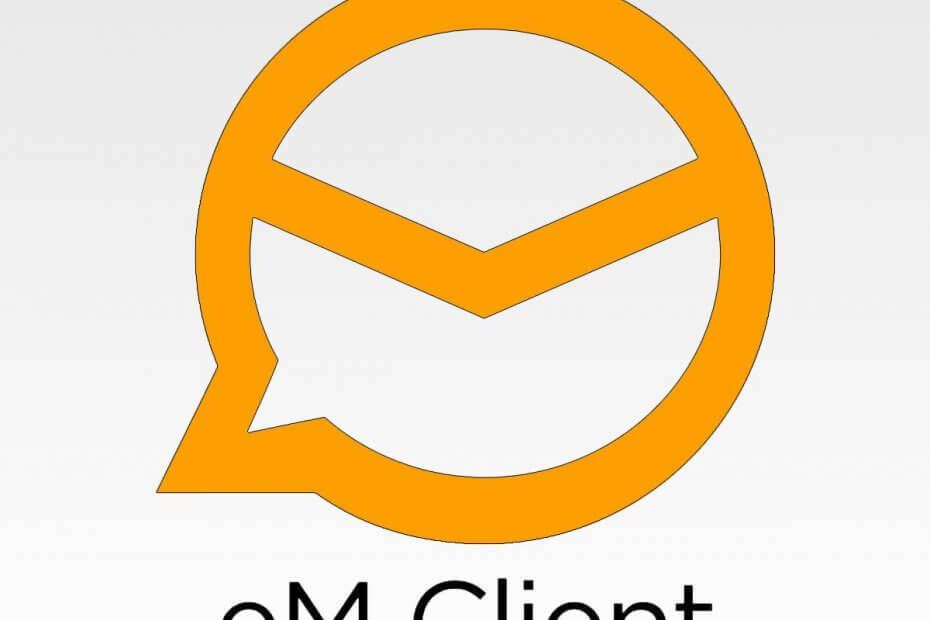
Овај софтвер ће одржавати и покретати управљачке програме, чиме ће се заштитити од уобичајених рачунарских грешака и квара хардвера. Проверите све своје управљачке програме у 3 једноставна корака:
- Преузмите ДриверФик (верификована датотека за преузимање).
- Кликните Покрените скенирање да бисте пронашли све проблематичне управљачке програме.
- Кликните Ажурирај управљачке програме да бисте добили нове верзије и избегли кварове у систему.
- ДриверФик је преузео 0 читаоци овог месеца.
еМ клијент је популаран клијент е-поште компатибилан са Виндовс платформом. Међутим, неколико корисника је пријавило да еМ клијент не приказује проблем са сликама у оперативном систему Виндовс.
Подразумевано, већина клијенти е-поште блокирајте удаљене слике у е-пошти ако утврде да је небезбедна. Иако клијенти е-поште обично блокирају слике које нису из контаката, могу их блокирати и од познатог пошиљаоца.
Да бисте решили овај проблем, проверите подешавање у клијенту е-поште да бисте били сигурни да је сликама дозвољено приказивање. У овом чланку ћемо вам показати како да решите проблем са еМ клијентом који не приказује слике
Виндовс 10.Како да поправим еМ клијент да не приказује слике?
1. Прикажите небезбедан садржај
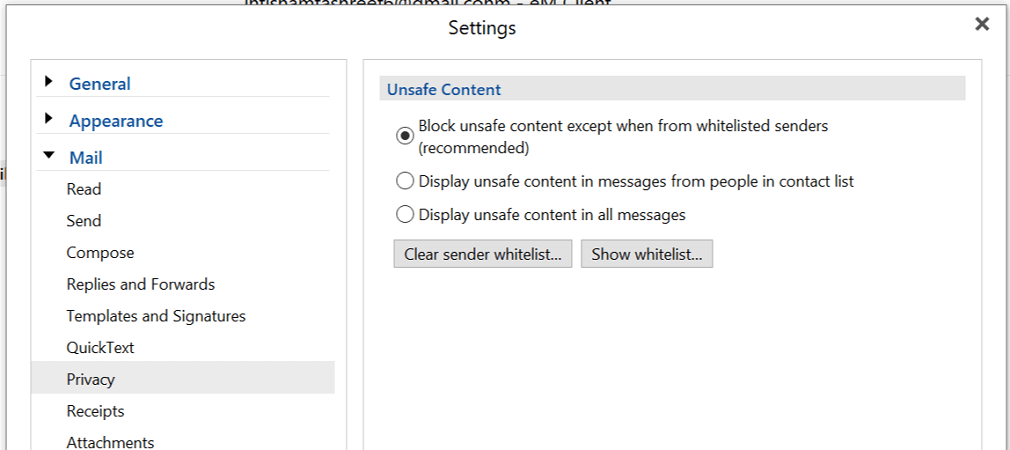
- Покрените еМ клијента.
- Кликните на Мени.
- Иди на Алати и изаберите Подешавања.
- Из левог окна проширите Пошта таб.
- Изаберите Приватност таб
- У одељку Небезбедан садржај означите Прикажите небезбедан садржај људи на вашој листи контаката опција.
- Кликните У реду да бисте сачували промене.
1.1 На старијој верзији еМ клијента
- Покрените еМ клијент.
- Кликните на Алати и изаберите Подешавања.
- У левом окну изаберите читати таб.
- У десном окну померите се надоле до Небезбедан садржај одељак.
- Проверавати Прикажите небезбедан садржај људи на вашој листи контаката опција.
- Кликните на Применити да бисте сачували промене.
- Изађите и поново покрените еМ клијента.
Сада би се слике у е-порукама вашег клијента требале појавити без икаквих проблема.
Омогућавање приказа небезбедног садржаја у порукама људи на опцији листа контаката може вам помоћи да решите проблем са еМ клијентом који не приказује слике.
Међутим, ако желите да прегледате слике из свих е-адреса, користите Прикажите небезбедан садржај у свим порукама опција. Имајте на уму да ће омогућавање ове опције повећати нежељену пошту коју примате.
Тражите алтернативни клијент е-поште? Погледајте овај чланак за наше најбоље изборе.
2. Поправите еМ клијента
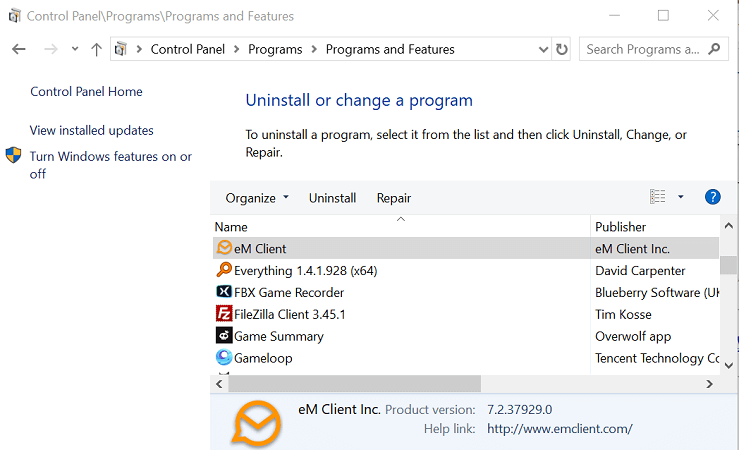
- Притисните Виндовс тастер + Р. да отворите Рун.
- Откуцајте цонтрол и кликните У реду за отварање тхе Контролна табла.
- Иди на Програми> Програми и функције.
- Изаберите еМ клијент са листе инсталираних апликација.
- Кликните на Поправак са траке са алаткама.
- Следите упутства на екрану да бисте поправили еМ клијент.
- Примените све промене које препоручује алатка за решавање проблема и поново покрените рачунар.
- Покрените еМ Цлиент и проверите да ли има побољшања.
До проблема са еМ клијентом који не приказује слике може доћи ако клијент е-поште открије да је е-пошта нежељена. Следите кораке у овом чланку за преузимање слика из контаката.
Слике можете и да преузмете ручно након отварања е-поште и клика на преузми слике опција.
Штавише, можете додати пошиљаоца на поуздану листу кликом на Увек преузми слике од овог пошиљаоца опција у е-поруци.
Који од ових метода вам је помогао да заобиђете овај проблем? Јавите нам који вам је метод најбоље одговарао тако што ћете оставити поруку у одељку за коментаре испод.

![Како делити велике датотеке са фотографијама [Гоогле Дриве, Дропбок]](/f/bb801277a8eb2d7d8204cfd615869c01.jpg?width=300&height=460)
